5 Office-Tipps für Einsteiger
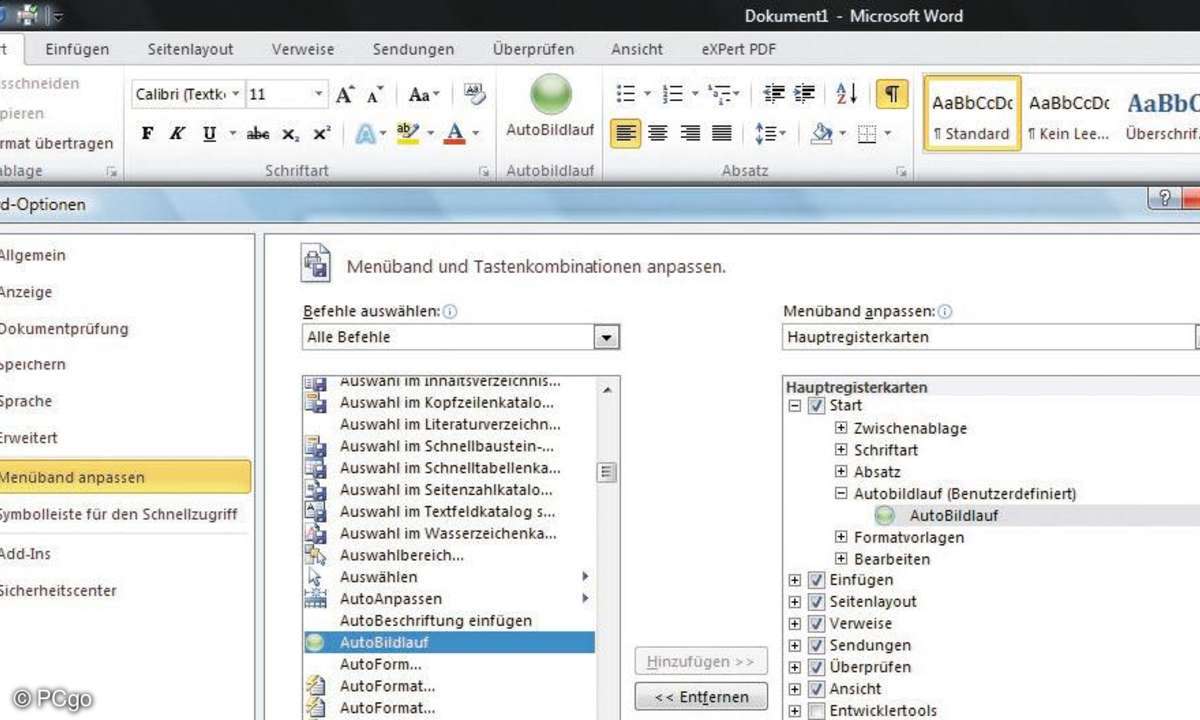
Mit dem Befehl "Auto Bildlauf" kann man auch ohne Maus-Scrollrad durch Dokumente surfen.
Tipp 1: Word - Bildlauf ohne Maus-Scrollrad
Wenn Sie an Ihrem PC oder Notebook eine Maus ohne integriertes Scroll-Rad nutzen, ist ein Blättern in mehrseitigen Dokumenten nur über ein umständliches Ziehen des Scrollbalkens an der rechten Seite des Dokumentenfensters möglich. Einfacher geht es mit dem Befehl "AutoBildlauf". Sie können diesen Befehl als Schaltfläche in Ihr Menüband integrieren.
Öffnen Sie dafür Word und klicken Sie im Register "Datei" auf "Optionen". Wählen Sie dann die Option "Menüband anpassen". Im Klappmenü unter "Befehle auswählen" markieren Sie "Alle Befehle". Im Klappmenü "Menüband anpassen" aktivieren Sie "Hauptregisterkarten". Markieren Sie mit einem Mausklick die Hauptregisterkarte "Start" und klicken Sie unter diesem Auswahlfenster auf "Neue Gruppe". Eine neue Untergruppe des Registers "Start" wird erstellt und markiert angezeigt.
Klicken Sie jetzt auf die Schaltfläche "Umbenennen" und geben Sie als "Anzeigename" "AutoBildlauf" ein. Bestätigen Sie mit "OK". Nun suchen Sie im Fenster unter "Alle Befehle" den Eintrag "AutoBildlauf" und markieren ihn mit einem Mausklick. Dann klicken Sie zwischen den Auswahlfenstern auf "Hinzufügen". Unter Ihrer neuen Gruppe "AutoBildlauf" wird nun der Befehl "AutoBildlauf" angedockt.
Sie können die neu erstellte Gruppe innerhalb der Menüleiste "Start" verschieben, indem Sie die markierte Gruppe "AutoBildlauf" mit gedrückter linker Maustaste hinauf- oder herabziehen. Mit "OK" verlassen Sie das Anpassungsfenster und finden in dem Menüband "Start" die Gruppe "AutoBildlauf" mit gleichnamiger Schaltfläche. Mit einem Klick auf "AutoBildlauf" verwandelt sich Ihr Mauszeiger in ein "Auf und Ab"-Pfeilsymbol. Sie können nun mit einfachen Auf- und Abbewegungen der Maus durch mehrseitige Dokumente surfen.
Mit einem erneuten Klick auf "AutoBildlauf" beenden Sie den Scroll-Befehl und können Ihre Maus wie gewohnt zur Navigation durch die PC-Inhalte benutzen. Bei Word-Versionen bis Word 2003 finden Sie die Befehlsanpassung im Menü "Extras" unter "Anpassen" im Register "Befehle". Unter "Kategorien" suchen Sie "Alle Befehle" und dann unter "Befehle" den Eintrag "AutoBildlauf". Diesen Befehl ziehen Sie mit gedrückter linker Maustaste in eine Funktionsleiste über dem großen Word-Vorschaufenster. Dort lassen Sie die Maustaste los und der Befehl steht Ihnen zum "Dokumenten-Surfen" als kleine beschriftete Schaltfläche zur Verfügung. ab Word 97
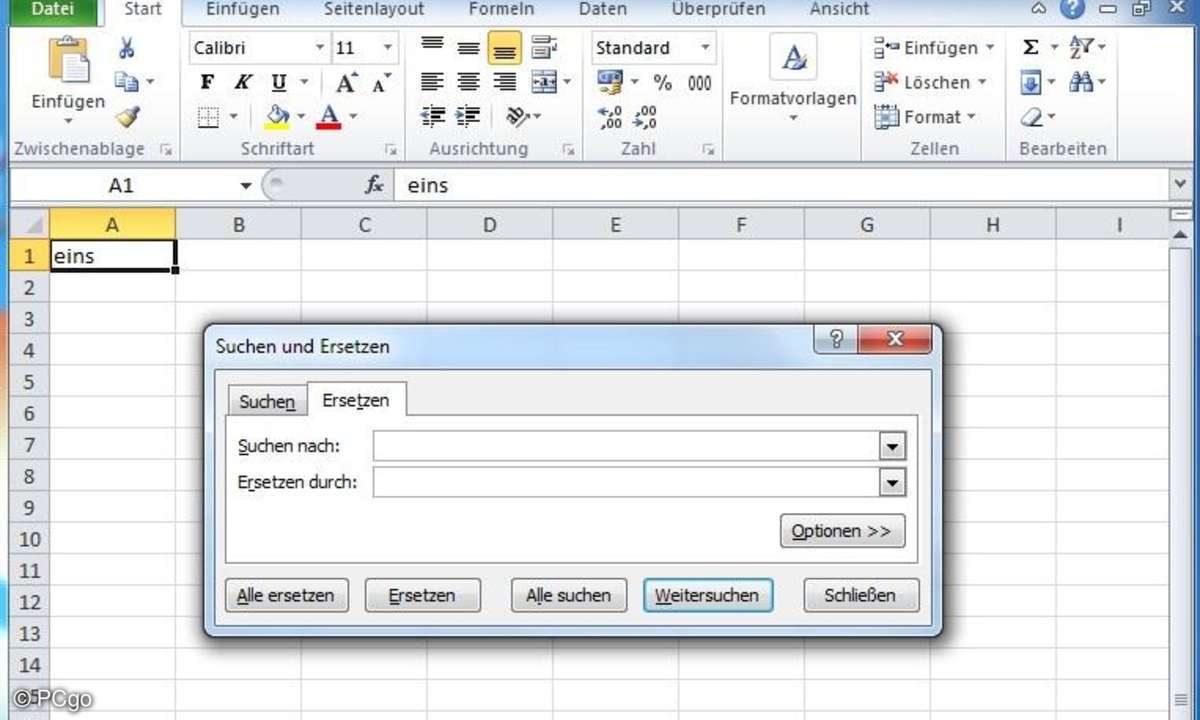
5 Office-Tipps für Einsteiger
Tipp 2: Excel - Zeilenumbrüche einfügen
Möchten Sie eine Aufzählung von Elementen, die beispielsweise per Komma voneinander getrennt sind, in einer Zelle übersichtlicher darstellen, ist oft ein Zeilenumbruch die beste Methode. Man kann diese Anordnung recht schnell mit der Funktion "Suchen und Ersetzen" erledigen. Markieren Sie die Zelle mit den Aufzählungen. Im Anschluss öffnen Sie im Register "Start" und der Menüband-Gruppe "Bearbeiten" die Option "Suchen und Auswählen" und dort den Befehl "Ersetzen".
Bis Excel 2003 finden Sie die "Ersetzen"-Maske über "Bearbeiten" und "Ersetzen". Tragen Sie im Feld neben "Suchen nach" das Trennzeichen ein, beispielsweise ein Komma gefolgt von einem Leerzeichen. Klicken Sie im Anschluss den Maus-Cursor in das "Ersetzen durch"-Feld und drücken Sie die Tastenkombination "Strg + J"
Keine Panik, wenn das Feld leer bleibt und nur ein winziger Punkt blinkt, das ist in Ordnung. Starten Sie jetzt über die Schaltfläche "Alle Ersetzen" den automatischen Zeilenumbruch. Über "Schließen" verlassen Sie das "Suchen und Ersetzen"-Fenster und können weiter mit Excel arbeiten. ab Excel 97
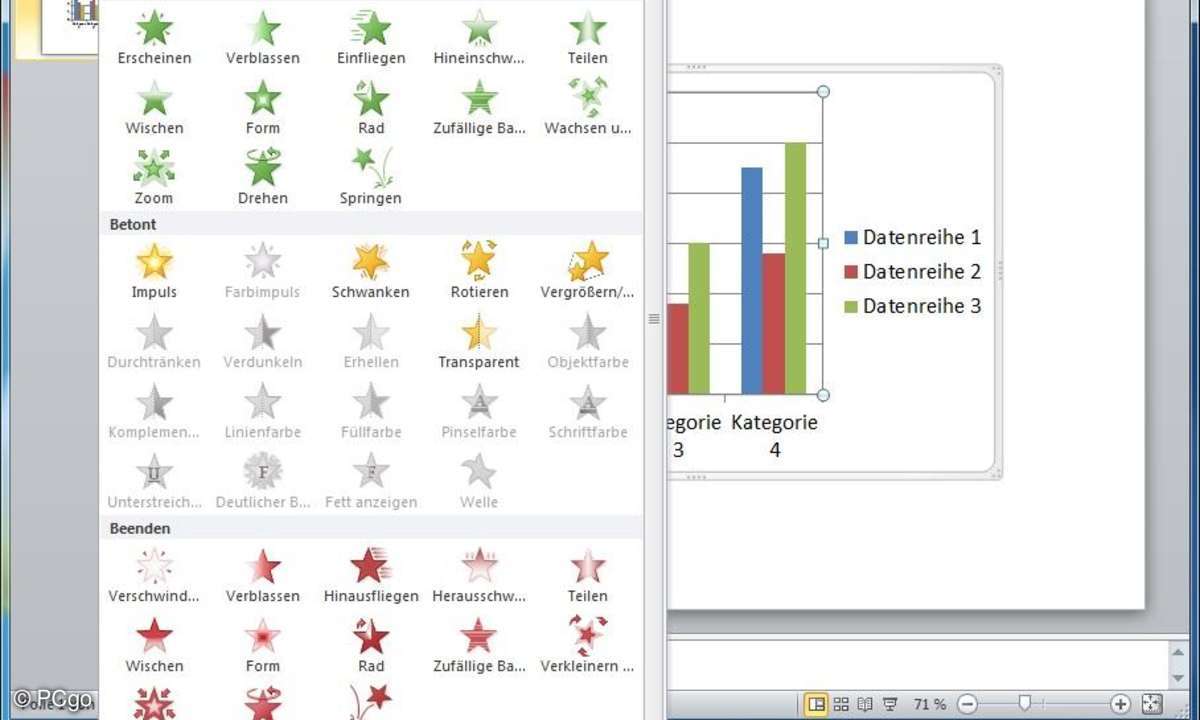
5 Office-Tipps für Einsteiger
Tipp 3: PowerPoint - Diagramme animieren
Um eine Grafik oder ein Diagramm anschaulich zu präsentieren, sollte man den Zuschauer nicht auf einen Schlag mit einer Vielzahl von Informationen auf einem Diagramm überfordern, sondern dieses ganz gezielt nacheinander aufbauen. Bei einem bestehenden Säulendiagramm gehen Sie beispielsweise so vor: Markieren Sie das Diagramm und klicken Sie auf das Menü "Animationen". Suchen Sie sich jetzt eine Animationsart aus, beispielsweise "Hineinschweben".
Klicken Sie im rechten Kasten mit der rechten Maustaste auf den Diagrammeintrag und dann auf "Effektoptionen". Im Register "Diagrammanimation" wählen Sie im Klappmenü beispielsweise die Option "Nach Element in Datenreihe" und dann "OK". Entfernen Sie das Häkchen vor "Animation durch Zeichnen des Diagrammhintergrunds starten", wenn Sie das Diagrammgerüst sofort im Vordergrund haben wollen.
Im Register "Anzeigedauer" legen Sie den zeitlichen Fortschritt Ihrer Diagrammanimation fest, beispielsweise "Verzögerung" 2 Sek. und "Dauer" 2 Sek. Mit "OK" verlassen Sie die Eingabemaske und die Animation wird einmal kurz vorgeführt. Sie können die Animation manuell im Bearbeitungsfenster starten, indem Sie im rechten Kasten auf "Wiedergabe" klicken. Wie die Animation dann nach Abschluss der Bearbeitung aussieht, lässt sich im Register "Bildschirmpräsentation" über die Befehle "Ab aktueller Folie" oder "Von Beginn an" überprüfen. PowerPoint 2010
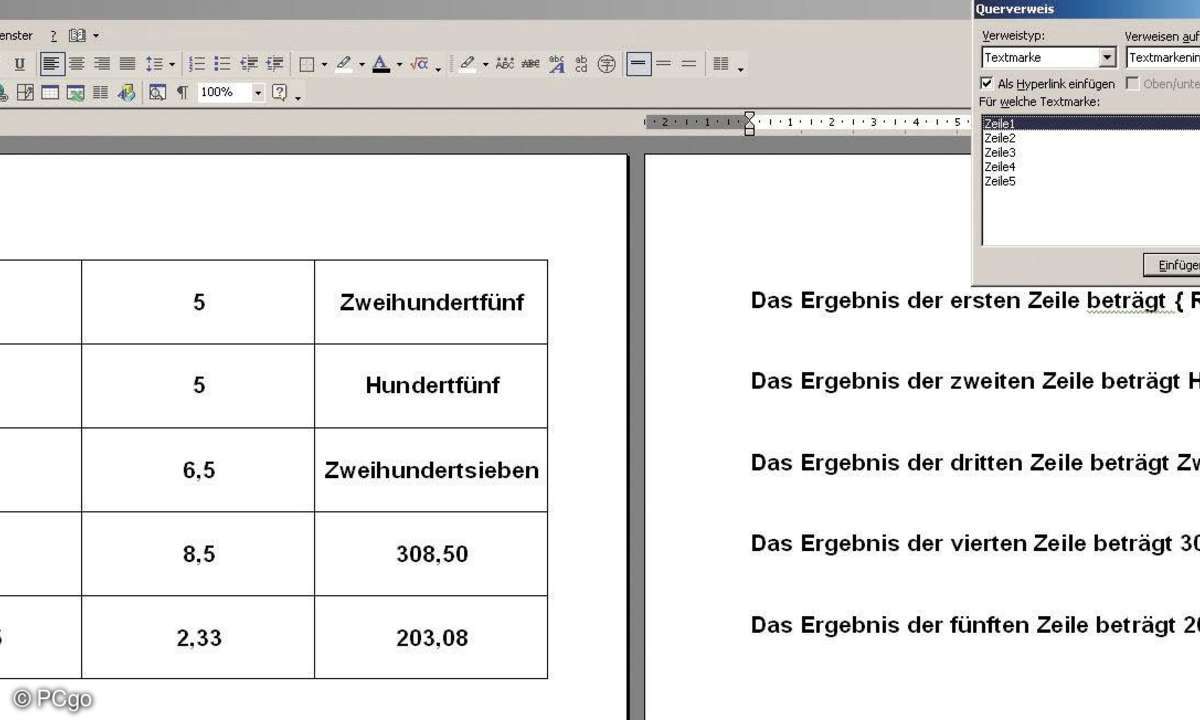
Mit einem Querverweis auf eine Textmarke lassen sich Zahlen von Berechnungen einfach in bestehenden Text integrieren.
Tipp 4: Word - Zahl aus Tabelle in den Text
Sie markieren in der Tabelle das Feld mit dem Ergebnis der Berechnung und gehen im Menü auf "Einfügen, Textmarke". Beachten Sie, dass das Feld nicht nur hell ausgegraut ist, sondern nach der Markierung dunkelgrau hinterlegt ist. Dann geben Sie unter "Name der Textmarke" eine aussagekräftige Bezeichnung ein, beispielsweise "Zeile1". Klicken Sie auf die Schaltfläche "Hinzufügen".
Danach setzen Sie den Cursor an die Stelle im Dokument, an der die Gesamtsumme erscheinen soll. Gehen Sie auf "Einfügen, Referenz, Querverweis", und wählen Sie unter "Verweistyp" den Eintrag "Textmarke" und unter "Verweisen auf" "Textmarkeninhalt". Klicken Sie in der Liste "Für welche Textmarke" die vorher erstellte Textmarke an, in unserem Beispiel also "Zeile1", und schließen Sie den Vorgang mit "Einfügen" ab.
Word baut dadurch an der Cursorposition das Feld "{ REF Zeile1}" in das Dokument ein. Mit der Tastenkombination "Umschalten (Großbuchstabe) + F9" können Sie je nach Bedarf zwischen Feldnamen und tatsächlichen Wert hin- und herschalten.
Tipp im Tipp: Bei Änderungen der Ausgangszahlen tragen Sie diese in die Tabelle ein. Dann drücken sie "Strg + A" (alles markieren) und "F9". Das aktualisiert das Berechnungsergebnis in der Tabelle und gleichzeitig die Inhalte der Textmarke/n im mit der Tabelle verknüpften Text. ab Word 97
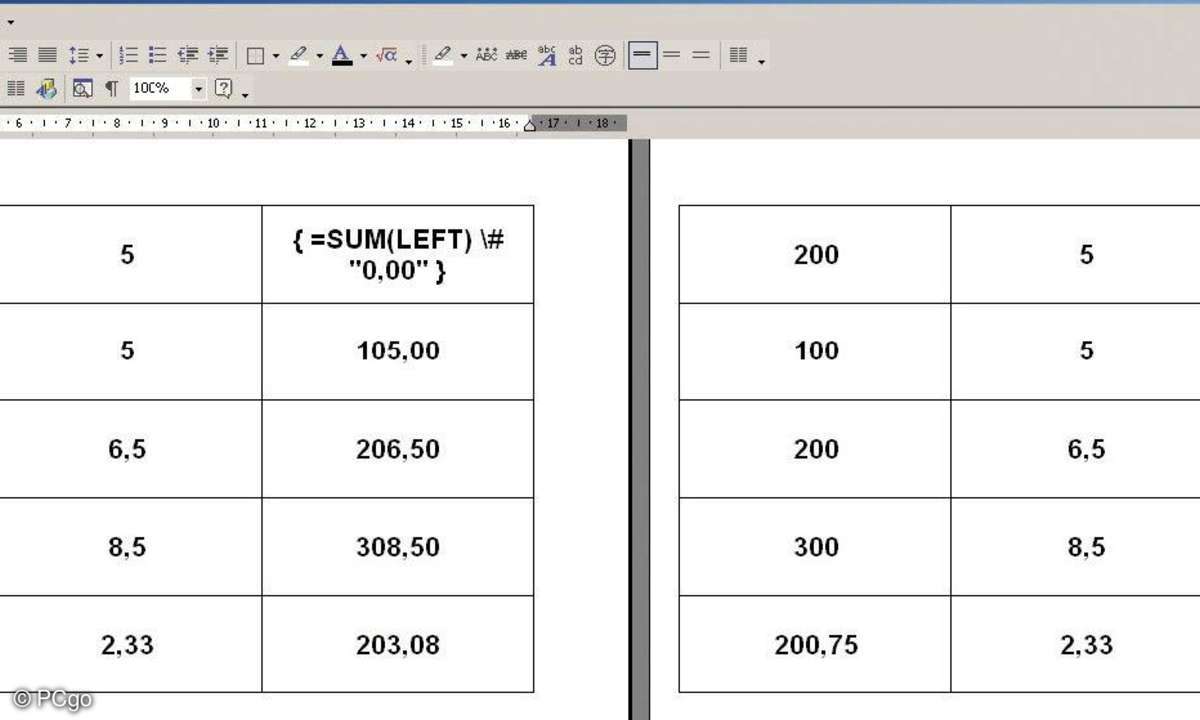
Berechnungsergebnisse oder Zahlen wandelt Word bei Bedarf mit einer Formelerweiterung automatisch in Worte um. Dezimalzahlen werden gerundet.
Tipp 5: Word - Zahlen in Worte umwandeln ab Word-Version 97
Bei Berechnungen zeigt Word auf Wunsch das Ergebnis nicht als Zahl, sondern in Worten an. Dazu fügen Sie in den Formeln zur Berechnung den Parameter "\*Cardtext hinzu", der ab Word 2000 zur Verfügung steht. Ein Beispiel: In einer Tabelle befindet sich eine Feldfunktion mit einer Summenformel, hier { =SUM(LEFT) }.
Die Formel gibt als Ergebnis eine Zahl aus, beispielsweise 105. Erweitern Sie die Formel jetzt wie folgt: { =SUM(LEFT) \*Cardtext}. Falls nötig, klicken Sie den Wert an und benutzen die Tastenkombination [Umschalten + F9], um die Feldfunktion zu bearbeiten. Mit der gleichen Tastenkombination zeigen Sie wieder das Ergebnis an.
In der Zelle erscheint nun das Ergebnis als ausgeschriebenes Wort, hier also Hundertfünf. Unter Word 97 benutzen Sie entsprechend den Eintrag \*Grundtext statt \*Cardtext. Dezimalzahlen lassen sich nicht in Worte wandeln, hier rundet Word.